Bloques de creación de Power BI
Los bloques de creación de Power BI son los modelos semánticos y las visualizaciones. Cree un modelo semántico y use objetos visuales para crear un informe. Vamos a explorar estos elementos con más detalle y cómo se relacionan con el flujo de Power BI.
Creación de un modelo semántico
Un modelo semántico consta de todos los datos, transformaciones, relaciones y cálculos conectados. Para seguir el flujo de Power BI, primero debe conectarse a los datos, transformarlos y crear relaciones y cálculos para crear un modelo semántico.
En primer lugar, conéctese a todos los orígenes de datos que necesite. A continuación, limpie y transforme los datos según sus necesidades. Agregue relaciones entre las tablas y los cálculos para ampliar el modelo semántico. Después, ya puede crear un informe.
Creación de visualizaciones en un informe
En Power BI Desktop, cuando se crea una visualización (también denominada objeto visual), se agrega al lienzo de una página de informes. Elija las visualizaciones para crear las páginas del informe. Lo ideal es que cada página sea sencilla y contenga datos relacionados, para que los consumidores puedan ver fácilmente la información.
Power BI es una solución con poco código, lo que significa que puede "arrastrar y colocar" el campo de datos directamente en el lienzo. Power BI elegirá un objeto visual para el campo de datos. Puede cambiar fácilmente entre objetos visuales para los mismos campos y agregar o quitar campos de datos en el objeto visual.
Una de las características más valiosas de los informes de Power BI es la interactividad entre objetos visuales. Los consumidores pueden seleccionar distintos puntos de datos en el objeto visual y ver cómo afecta a los demás objetos visuales. En función del diseño, también pueden obtener más detalles de un objeto visual o filtrar en función de los distintos campos del informe.
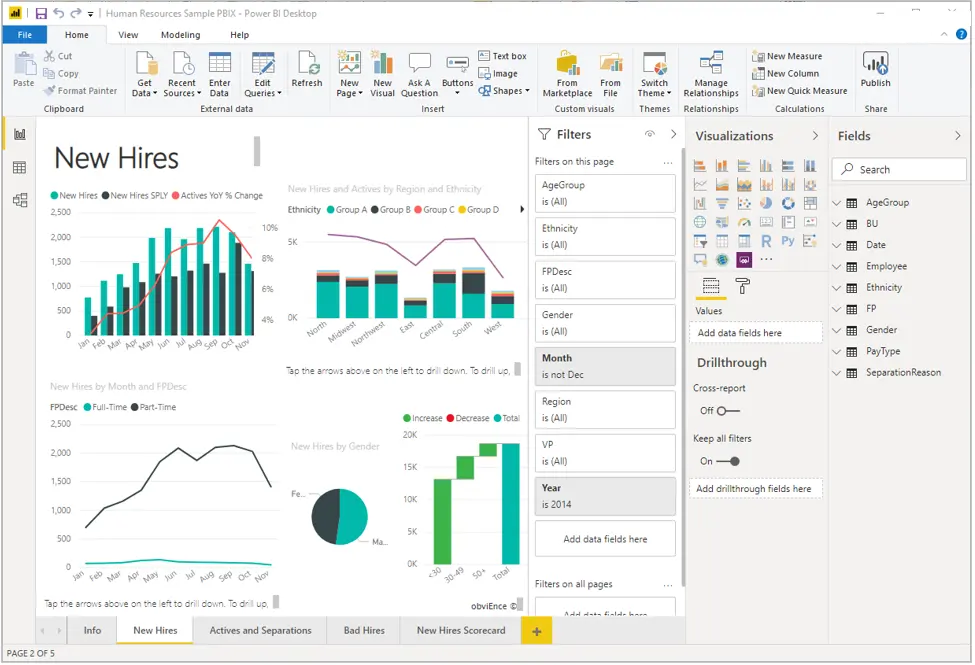
Una vez que esté satisfecho con el informe, publíquelo en el servicio Power BI.
Crear un panel
En el servicio Power BI, también puede crear paneles después de publicar un informe. Los paneles constan de una sola página formada por iconos. Agregue iconos a un panel anclando un objeto visual de un informe al panel. Los iconos no son interactivos como los objetos visuales, por lo que cuando un usuario interactúa con el icono, va al informe subyacente para obtener más información.
Los paneles son una excelente manera de proporcionar información de alto nivel a los consumidores. De forma similar al panel de un vehículo, incluya la información más importante en un panel. Después, los consumidores pueden ir al informe para obtener más detalles.
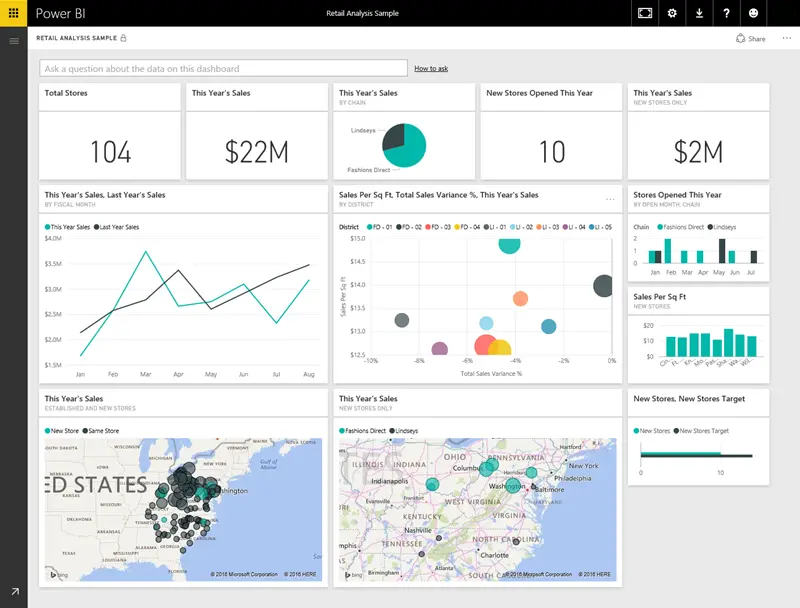
Para resumir, los bloques de creación de Power BI son los modelos semánticos y las visualizaciones. Mediante Power BI Desktop puede crear el modelo semántico y usar objetos visuales para crear informes.
En el servicio Power BI, puede distribuir contenido a los consumidores y usar informes para crear paneles.